1. 介绍
Windows 10是微软公司推出的一款操作系统,于2015年正式发布。它是Windows家族的最新版本,具有更好的性能、更多的功能和更好的用户体验。Windows 10已经得到广大用户的喜爱,并被广泛应用于个人电脑、笔记本电脑、平板电脑、手机等设备。
2. 打开Windows 10
要打开Windows 10,您只需按下开机按钮或将计算机从休眠状态唤醒。Windows 10系统会自动加载并显示屏幕。
2.1 登录界面
在Windows 10的登录界面中,您需要输入正确的用户名和密码才能成功登录。如果您是第一次使用Windows 10,或者没有设置过登录密码,系统会引导您创建一个新的密码。密码的设置很重要,它可以保护您的计算机不被未授权的人员访问。
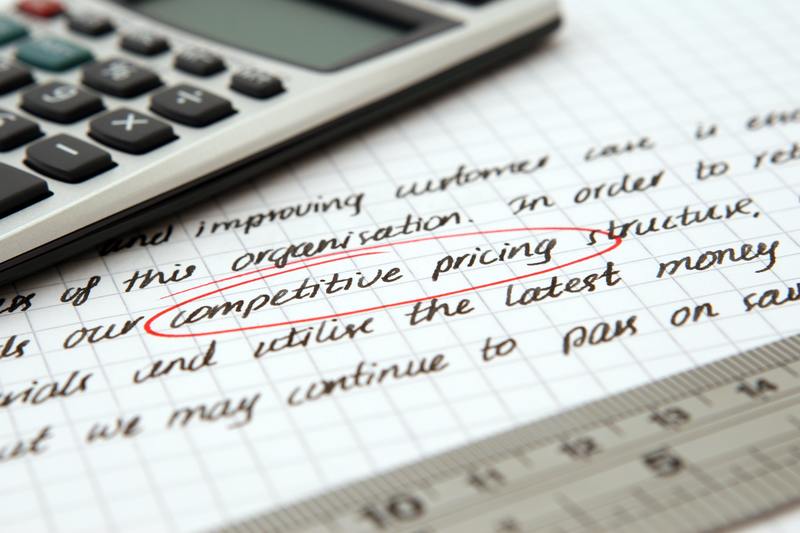
2.2 桌面界面
登录成功后,您会看到Windows 10的桌面界面。桌面是Windows 10的核心工作区域,您可以将常用的应用程序、文件夹和快捷方式置于桌面上,方便快速访问。
在桌面的左下角有一个“开始”按钮,点击它可以打开开始菜单。开始菜单是Windows 10的重要特色之一,它提供了方便的应用程序启动和任务管理功能。
2.3 开始菜单
开始菜单是Windows 10用户最常用的界面。点击开始按钮,开始菜单会展开并显示应用程序、设置选项和文件夹等内容。
在开始菜单的左侧是常用的应用程序列表,您可以通过点击应用程序图标来启动相应的应用程序。在开始菜单的右侧是磁贴区域,您可以将常用的应用程序固定在这里,方便快速访问。
2.4 任务栏
任务栏是Windows 10最下方的一条水平栏,它包含了一些常用的快捷方式和状态指示器。
在任务栏的左侧是“开始”按钮,点击它可以打开或关闭开始菜单。在开始菜单打开的情况下,单击“开始”按钮也会返回桌面。
在任务栏的中间是任务栏上的应用程序图标。您可以通过单击相应的图标来打开已经运行的应用程序。
在任务栏的右侧是系统托盘区域。您可以通过单击系统托盘中的图标来访问各类系统功能和设置选项。
2.5 锁屏和休眠
Windows 10还提供了锁屏和休眠功能,以便更好地保护您的计算机和节省能源。
锁屏功能可以在您离开电脑时保护您的隐私,只有输入正确的密码才能解锁。
休眠功能可以将计算机置于低功耗状态,以节省电能。当您需要继续使用计算机时,只需按下任意键或移动鼠标即可唤醒计算机,并立即返回到您上次离开的状态。
3. 结束Windows 10
结束Windows 10非常简单,您可以通过点击开始菜单中的“关机”按钮来完成。
在点击“关机”按钮之后,系统会弹出一个对话框,提示您选择是仅关闭计算机、重新启动计算机还是进入休眠状态。
选择相应的选项后,系统会执行相应的操作并关闭计算机。
4. 总结
通过本文,您已经了解了如何打开和关闭Windows 10操作系统。登录界面、桌面界面、开始菜单和任务栏是Windows 10的核心界面,掌握它们的使用方法可以帮助您更好地使用和管理Windows 10。
Windows 10作为一款成熟稳定的操作系统,为用户提供了丰富的功能和优秀的用户体验。相信在使用Windows 10的过程中,您会逐渐熟悉并喜爱上这个强大的操作系统。










